[ad_1]
Vous souhaitez que votre PC reste fiable et performant le plus longtemps possible ? Pour ce faire, vous devez entretenir régulièrement votre système d’exploitation. Malheureusement, cette tâche peut être à la fois fastidieuse et chronophage. Vous pourriez aussi le confier à un professionnel, mais cela risque de vous coûter cher… Sinon, vous pouvez tout simplement utiliser WinClean ! Il s’agit d’un logiciel gratuit qui vous permet de nettoyez votre PC Windows en quelques clics. On vous détaille son fonctionnement dans cet article !
Améliorez votre système d’exploitation Windows en quelques clics avec WinClean
WinClean est un programme open source destiné à nettoyer et optimiser les performances du système d’exploitation Windows. Lorsque vous ouvrez l’application, une fenêtre apparaît et vous propose 3 catégories d’options :
- Entretien
- Nettoyage
- Personnalisation
Pour chaque catégorie, vous pouvez ensuite sélectionner différents scripts à exécuter. Lorsque vous sélectionnez l’un d’entre eux, une description de ce qui va être appliqué s’affiche sur le côté droit de la fenêtre. Une fois votre sélection effectuée, vous pouvez lancer la commande « Exécuter les scripts ».
Les fonctions de WinClean vont du nettoyage de votre disque dur, à la correction des bogues, à la recherche de fichiers corrompus et à la fermeture des applications préinstallées que vous n’utilisez pas (par exemple, l’assistant Cortana).
Côté personnalisation, WinClean vous offre la possibilité de modifier certains paramètres par défaut de Windows. Vous pouvez, entre autres, toujours afficher l’extension de vos fichiers, désactiver le blocage des fichiers téléchargés, désactiver la recherche Web dans le menu démarrer ou encore afficher des cases à cocher à proximité des fichiers et dossiers.
Pour les plus avertis en informatique, WinClean propose d’autres fonctionnalités plus avancées. Il vous permet d’intégrer facilement vos propres scripts pour gérer des besoins plus spécifiques. Pour cela, cliquez sur le menu « Fichier » puis « Ouvrir le répertoire des scripts ». De là, vous pouvez ouvrir l’un des scripts pour mieux comprendre comment il est codé.
En bref, cet outil a été conçu pour tous les utilisateurs de Windows qui souhaitent nettoyer Windows de manière simple et rapide.
De nombreuses fonctionnalités intéressantes
Comme je vous le disais plus haut, l’interface de WinClean est divisée en 3 onglets : Maintenance, Nettoyage et Personnalisation. Chaque onglet propose différents scripts que vous pouvez cocher et exécuter comme vous le souhaitez.
Voici les différentes options disponibles dans WinClean :
Entretien
- Nettoyage de disque agressif
- Effacer les journaux d’événements
- Effacer l’historique de l’explorateur de fichiers
- Supprimer tous les points de restauration système
- Réparer le système à l’aide de l’outil Dism (Deployment Imaging and Servicing Management)
- Planifier l’exécution de l’utilitaire de vérification de disque
- Exécuter le nettoyage du magasin de composants
- Exécutez l’utilitaire de nettoyage de disque
- Exécutez l’utilitaire de vérification de l’état du système (SFC)
Nettoyage
- Désactiver les publicités
- Désactiver les services biométriques
- Désactiver les services Bluetooth
- Désactiver l’optimisation de la livraison
- Désactiver les services Hyper-V
- Désactiver les services réseau et d’entreprise
- Désactiver les services de carte à puce
- Désactiver la télémétrie et la collecte de données
- Désactiver les services inutiles
- Désactiver les services Xbox
- Supprimer Cortana
- Supprimer l’outil de suppression de logiciels malveillants de Microsoft Windows
- Supprimer les applications inutiles
- Interdire les processus d’arrière-plan pour les applications
- Désinstaller MicrosoftEdge
- Désinstaller OneDrive
Personnalisation
- Toujours afficher les extensions de fichiers
- Toujours afficher les conflits de fusion de dossiers
- Désactiver les fichiers téléchargés bloqués
- Désactiver l’aide en ligne dans l’explorateur de fichiers
- Désactiver l’hibernation
- Désactiver le suffixe de raccourci
- Désactiver la recherche Web dans le menu Démarrer
- Désactiver la création systématique de noms de fichiers courts
- Désactiver la chronologie
- Activer la visionneuse de photos Windows héritée
- Conserver le cache des vignettes après le redémarrage
- Afficher les cases à cocher près des fichiers et des dossiers
- Afficher le chemin complet dans la barre de titre de l’explorateur de fichiers
- Afficher les secondes dans l’horloge de la barre des tâches
1. Commencer avec télécharger Win Clean (disponible en version 32 ou 64 bits) depuis la plateforme GitHub.
2. Procéder à l’installation du logiciel en exécutant le fichier téléchargé. Notez que le développeur indépendant derrière WinClean n’a pas signé numériquement son programme. Par conséquent, vous recevrez une alerte lors de son exécution. Cliquez simplement sur « Plus d’informations » puis sur « Exécuter quand même ».
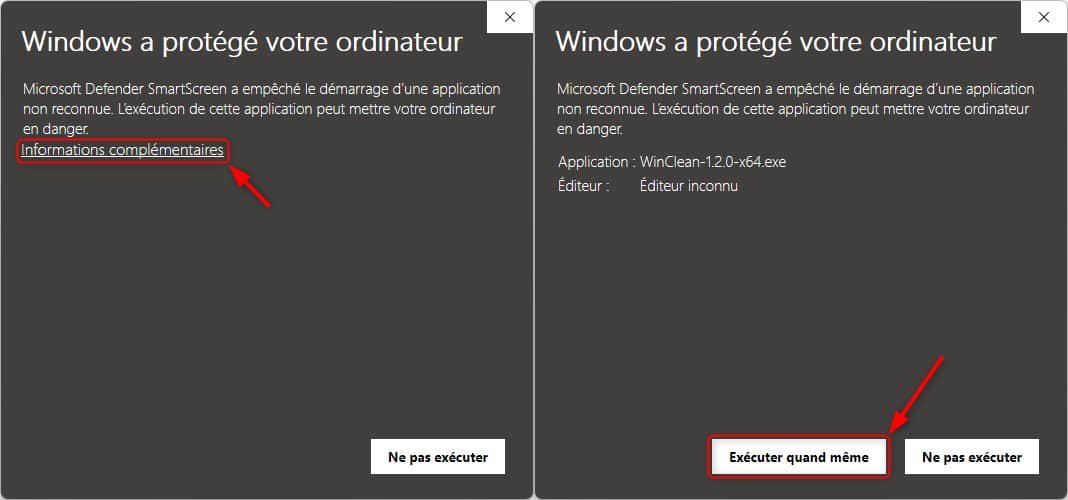

3. Lancez ensuite WinClean, puis rendez-vous dans l’onglet de votre choix. Cochez les différentes options que vous souhaitez appliquerpuis cliquez sur le » Exécuter des scripts « .
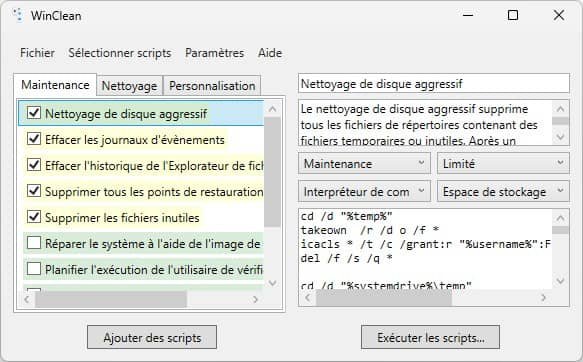
4. Par mesure de sécurité, le programme vous proposera de créer un point de restauration système avant d’exécuter les scripts. Une option qui s’avère plutôt pratique, car en cas de mauvaise manipulation du logiciel, vous aurez toujours la possibilité de revenir en arrière.

5. Laissez ensuite le programme faire son travail, puis redémarrez votre PC si nécessaire.
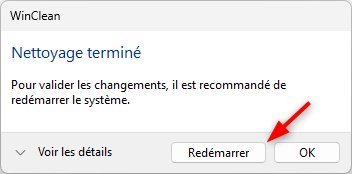
✅ Ça y est, vous savez maintenant comment télécharger et utiliser WinClean pour nettoyer votre PC Windows. Notez que si vous rencontrez un problème avec l’application, vous pouvez toujours demander de l’aide et avertir le développeur de cette page.
Ce que vous devez vous rappeler
WinClean est un logiciel gratuit disponible sur Windows qui vous offre de nombreuses options pour maintenancede nettoyage et de personnalisation. Grâce à lui, vous obtiendrez le meilleur du système d’exploitation de Microsoft, ainsi qu’une expérience utilisateur plus personnalisée.
(function(d,s,id){var js,fjs=d.getElementsByTagName(s)[0];if(d.getElementById(id))return;js=d.createElement(s);js.id=id;js.src= »https://connect.facebook.net/fr_FR/sdk.js#xfbml=1&version=v2.5&appId=305449883698649″;fjs.parentNode.insertBefore(js,fjs);}(document,’script’,’facebook-jssdk’));
[ad_2]
Source link











































